华为手机助手怎么连接电脑, 最近有很多小伙伴咨询边肖华为手机助手如何连接电脑。接下来我们来学习一下华为手机助手连接电脑的教程,希望对大家有所帮助。
华为手机助手如何连接电脑?华为手机助手连接电脑课程
1.首先打开华为手机助手。目前电脑显示还没有连接上。这里我们选择通过USB数据线连接(如下图所示)。

2.手机插入电脑后,会提示是否通过HDB连接设备,在手机上点击确定(如下图所示)。

3.点击完成后,电脑会弹出一个对话框,点击确定(如下图所示)。

4.然后你需要打开手机版的华为手机助手,手机里会生成一个验证码。将其输入电脑,点击链接(如下图所示)。
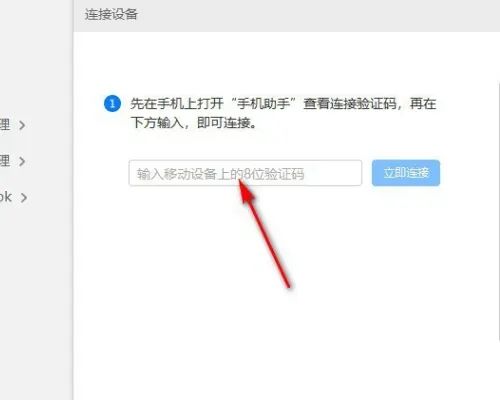
5.然后电脑会显示连接成功(如下图所示)。
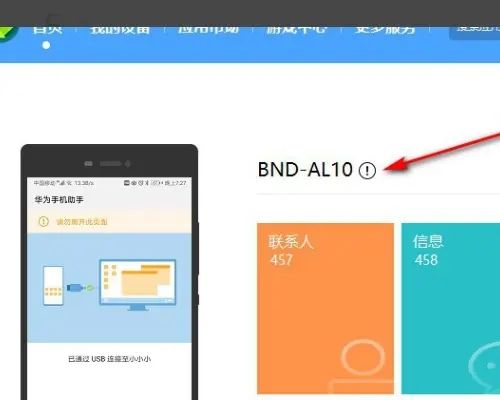
6.手机也会提示电脑已连接(如下图所示)。
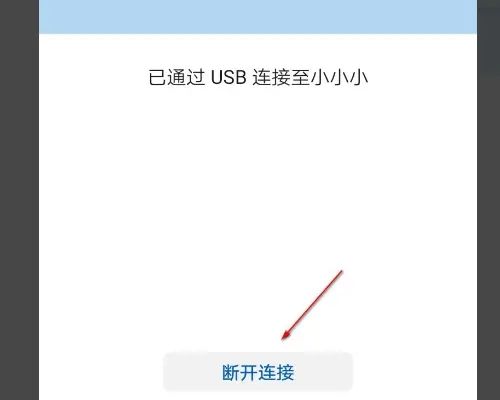
以上是边肖为大家带来的华为手机助手如何连接电脑的全部内容。更多精彩教程尽在本站。
华为手机助手怎么连接电脑,以上就是本文为您收集整理的华为手机助手怎么连接电脑最新内容,希望能帮到您!更多相关内容欢迎关注。



